2015 OPEL INSIGNIA ESP
[x] Cancel search: ESPPage 47 of 153

Funcionamento básico47
Dependendo das condições de
iluminação externa, seleccione Dia
ou Noite .
Se seleccionar Automático, o sistema
ajusta automaticamente o visor.
Calibrar o ecrã táctil
Seleccione o item de menu Calibrar
ecrã táctil para entrar no respectivo
submenu.
Siga as instruções no ecrã, tocando
nos respectivos pontos indicados. O
ecrã táctil está calibrado.
Desligar o visor
Seleccione o item de menu Desligar
display para desligar o visor.
Para voltar a ligar o visor, toque no ecrã táctil ou carregue num botão nopainel de instrumentos.
Voltar às Definições de Fábrica
Prima o botão ; e, depois,
seleccione o ícone AJUSTES.
Percorra a lista e seleccione a opção
Reiniciar ajustes de fábrica no menu.
Restaurar as definições do veículo
Seleccione Reiniciar ajustes do
veículo para restaurar todas as
definições de personalização do
veículo. É apresentada uma
mensagem de aviso.
Seleccione o botão Restaurar no
ecrã. As definições são repostas.Limpar todos os dados privados
Seleccione Apgar todos dados
privados para eliminar os seguintes
dados:
■ Dispositivos Bluetooth emparelhados
■ Listas telefónicas guardadas
■ Lista de contactos do veículo
■ Listas de destinos
■ Favoritos
É apresentada uma mensagem de
aviso.
Seleccione o botão Apagar no ecrã.
Os dados são eliminados.
Restaurar as definições do rádio
Seleccione Reiniciar ajustes do
rádio para repor os seguintes dados:
■ Configurações de timbre
■ Definições de volume
■ Definições de voz
■ Tabuleiro de aplicações
■ Fontes de contactos.
É apresentada uma mensagem de
aviso.
Page 48 of 153

48Funcionamento básico
Seleccione o botão Restaurar no
ecrã. As definições são repostas.
Informação sobre o software
Prima o botão ; e seleccione o ícone
AJUSTES .
Percorra a lista e seleccione a opção
Informação software no menu.
É apresentada uma lista com os
números das versões de todos os
itens carregados no sistema.
Actualização do sistema
Para actualizar o software do seu
sistema, contacte o seu Parceiro de
Assistência Opel.
TouchPad
Neste menu pode ser definida a
direcção de deslocamento ao utilizar o touchpad. Se definir esta função
para Invertido , a direcção de
deslocamento é invertida, ou seja, se deslizar para cima com os dedos,
estará a deslocar para baixo no ecrã.
Prima o botão ; e seleccione o ícone
AJUSTES .
Percorra a lista e seleccione a opção
TouchPad no menu. Para mostrar o
respectivo submenu, seleccione
Invertido cima / baixo ou Invertido
esquerda / direita .
Seleccione Normal ou Invertido .
Page 49 of 153
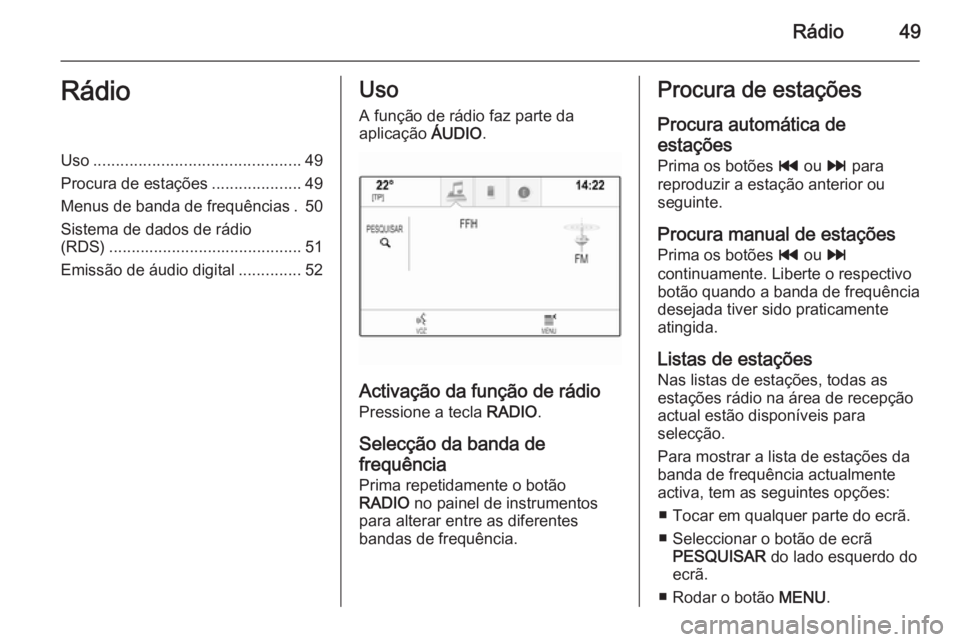
Rádio49RádioUso.............................................. 49
Procura de estações ....................49
Menus de banda de frequências . 50 Sistema de dados de rádio
(RDS) ........................................... 51
Emissão de áudio digital ..............52Uso
A função de rádio faz parte da
aplicação ÁUDIO.
Activação da função de rádio
Pressione a tecla RADIO.
Selecção da banda de
frequência Prima repetidamente o botão
RADIO no painel de instrumentos
para alterar entre as diferentes
bandas de frequência.
Procura de estações
Procura automática de
estações
Prima os botões t ou v para
reproduzir a estação anterior ou
seguinte.
Procura manual de estações
Prima os botões t ou v
continuamente. Liberte o respectivo botão quando a banda de frequência
desejada tiver sido praticamente
atingida.
Listas de estações Nas listas de estações, todas as
estações rádio na área de recepção
actual estão disponíveis para
selecção.
Para mostrar a lista de estações da
banda de frequência actualmente
activa, tem as seguintes opções:
■ Tocar em qualquer parte do ecrã.
■ Seleccionar o botão de ecrã PESQUISAR do lado esquerdo do
ecrã.
■ Rodar o botão MENU.
Page 50 of 153
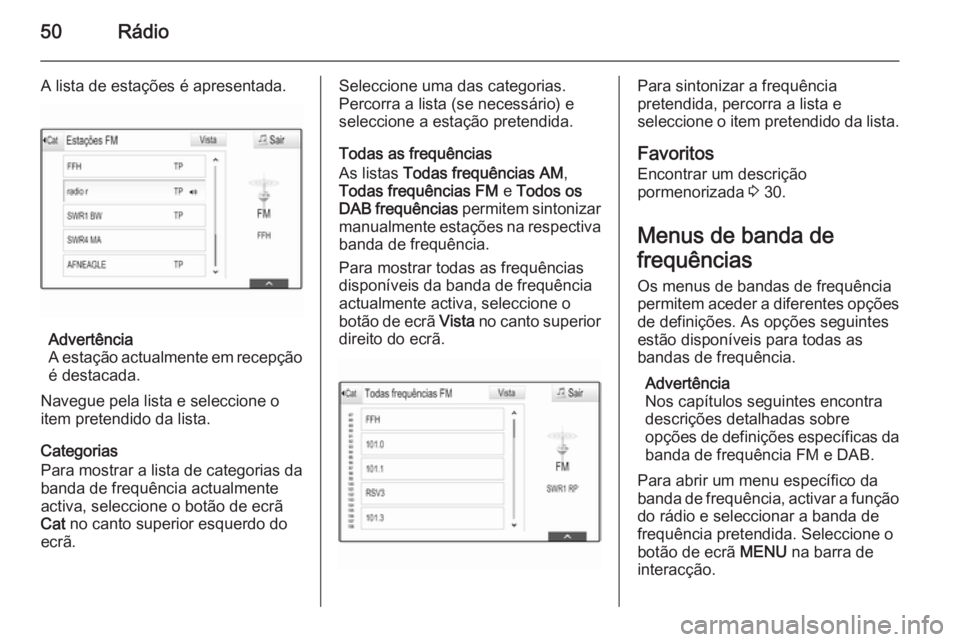
50Rádio
A lista de estações é apresentada.
Advertência
A estação actualmente em recepção é destacada.
Navegue pela lista e seleccione o
item pretendido da lista.
Categorias
Para mostrar a lista de categorias da
banda de frequência actualmente
activa, seleccione o botão de ecrã
Cat no canto superior esquerdo do
ecrã.
Seleccione uma das categorias.
Percorra a lista (se necessário) e
seleccione a estação pretendida.
Todas as frequências
As listas Todas frequências AM ,
Todas frequências FM e Todos os
DAB frequências permitem sintonizar
manualmente estações na respectiva
banda de frequência.
Para mostrar todas as frequências
disponíveis da banda de frequência
actualmente activa, seleccione o
botão de ecrã Vista no canto superior
direito do ecrã.Para sintonizar a frequência
pretendida, percorra a lista e
seleccione o item pretendido da lista.
Favoritos Encontrar um descrição
pormenorizada 3 30.
Menus de banda de
frequências Os menus de bandas de frequência
permitem aceder a diferentes opções
de definições. As opções seguintes
estão disponíveis para todas as
bandas de frequência.
Advertência
Nos capítulos seguintes encontra
descrições detalhadas sobre
opções de definições específicas da
banda de frequência FM e DAB.
Para abrir um menu específico da
banda de frequência, activar a função do rádio e seleccionar a banda de
frequência pretendida. Seleccione o
botão de ecrã MENU na barra de
interacção.
Page 51 of 153

Rádio51
Definições do Som
Encontrar um descrição
pormenorizada 3 43.
Volume automático
Encontrar um descrição
pormenorizada 3 44.
Actualizar a lista de estações
Se as estações guardadas na lista de estações específica de uma banda
de frequência já não puderem ser
sintonizadas, seleccione
Actualização lista de estações .
Advertência
Se uma lista específica de estações de banda de frequência for
actualizada, a lista da categoria
correspondente (se disponível)
também é actualizada.
A indicação A actualiz. lista est. é
apresentada no ecrã até a pesquisa
ter sido concluída.
Programa de difusão de
informações de trânsito (TP)
(Não disponível para a banda de
frequência AM)
Para receber constantemente
informações de trânsito, defina
Programa trânsito (TP) - Lig. .
Encontrar um descrição
pormenorizada 3 51.
Sistema de dados de rádio
(RDS) O RDS é um serviço das estações FM
que melhora consideravelmente a
sintonia da estação pretendida e uma
recepção sem interferências.Vantagens do RDS
■ No visor aparece o nome do programa da estação em vez da
respectiva frequência.
■ Ao procurar uma estação, o Sistema de informação e lazer
apenas sintoniza estações RDS.
■ O Sistema de informação e lazer sintoniza sempre a melhor
frequência de recepção para a
estação definida através da
funcionalidade AF (frequência
alternativa).
■ Conforme a estação sintonizada, o
Sistema de informação e lazer
apresenta radiotexto que pode
conter, por exemplo, informações
sobre o programa actual.
Menu FM
Para configurar as opções de
definições RDS, active a função de
rádio e, depois, seleccione a banda
de frequência FM. Seleccione o
botão de ecrã MENU na barra de
selecção para mostrar o Menu FM.
Page 52 of 153

52Rádio
RDS
Defina RDS - Lig. ou RDS - Deslig. .
Programa de difusão de informações
de trânsito (TP)
As estações do serviço rádio de
trânsito são estações RDS que
emitem notícias sobre o trânsito. Se o serviço de informações de trânsito
for ligado, a função actualmente
activa é interrompida durante o
tempo de duração da informação de
trânsito.
Se o serviço de informações de
trânsito for activado, [TP] é
apresentado na linha de topo de
todos os menus principais. Se a
estação actual ou o ficheiro
multimédia reproduzido não possuir
serviço de informações de trânsito, é
apresentada a indicação [ ] e iniciada
a procura automática da estação com
serviço de informações de trânsito
seguinte disponível. Logo que é
encontrada uma estação com serviço de informações de trânsito, [TP] é
realçado. Se não for encontrada uma estação com serviço de informações
de trânsito, [ ] permanece no ecrã.
Se for emitida uma informação de
trânsito na respectiva estação com
serviço de informações de trânsito, é
apresentada uma mensagem.
Para interromper a informação de
trânsito e voltar à função
anteriormente activada, rejeite o
alerta.
Região
Por vezes, as estações RDS emitem
regionalmente programas diferentes
em frequências diferentes.
Defina Região - Lig. ou Região -
Deslig. .Se a regionalização estiver activada,
frequências alternativas com os
mesmos programas locais são
seleccionadas, se necessário. Se a
regionalização estiver desligada, são
seleccionadas frequências
alternativas das estações sem ter em
conta os programas regionais.
Emissão de áudio digital
Emissão de áudio digital (DAB) é um
sistema inovador e universal de
emissão de rádio.
Vantagens da DAB ■ As estações DAB são indicadas pelo nome do programa em vez dafrequência de emissão.
■ O DAB permite emitir vários programas (serviços) de rádio
numa única frequência
("ensemble" ou conjunto).
■ Além dos serviços de áudio digital de alta definição, a radiodifusão
DAB consegue transmitir dados
associados ao programa e
Page 54 of 153

54Rádio
Advertência
Os anúncios DAB (Radiodifusão
Digital) só podem ser recebidos se a
banda de frequência DAB estiver
activada.
Ligação DAB a DAB
Se esta função for activada, o
aparelho muda para o mesmo serviço
(programa) noutro conjunto DAB
(frequência, se disponível) quando o
sinal DAB é demasiado fraco para ser interpretado pelo receptor.
Definir Liga DAB para DAB como
Ligar ou Desligar .
Ligação DAB a FM
Se esta função for activada, o
aparelho muda para uma estação FM correspondente o serviço DAB activo
(se disponível) quando o sinal DAB é
demasiado fraco para ser
interpretado pelo receptor.
Definir Liga DAB para FM como
Ligar ou Desligar .Banda L
Se a função Banda L estiver activada,
o Sistema de informação e lazer
recebe uma gama de frequências
adicional. As frequências da banda L
incluem rádio terrestre e por satélite
(1452 - 1492 MHz).
Definir Banda L como Ligar ou
Desligar .
Intellitex
A função Intellitext permite a
recepção de informação adicional tal
como comunicações, informação
financeira, desportos, notícias, etc.
Seleccione uma das categorias e
escolha um item específico para
apresentar a respectiva informação pormenorizada.
Page 55 of 153

Leitor de CD55Leitor de CDInformações gerais......................55
Uso .............................................. 56Informações gerais
O leitor de CD do Sistema de
informação e lazer pode reproduzir
CDs áudio e CDs MP3/WMA.Atenção
Nunca colocar DVDs, CDs single
com 8 cm de diâmetro ou CDs de
forma personalizada no leitor
áudio.
Não deve colocar quaisquer
autocolantes nos CDs. Estes
discos podem ficar encravados no drive do CD e danificá-lo
permanentemente. Nesse caso
será necessário fazer uma
substituição do dispositivo, o que
é dispendioso.
Informações importantes sobre
CDs de áudio e CDs MP3/WMA ■ Os seguintes formatos de CD podem ser utilizados:
CD, CD-R e CD-RW.
■ Os seguintes formatos de ficheiro podem ser utilizados:
ISO9660 Nível 1, Nível 2, (Romeo,
Joliet).
Ficheiros MP3 e WMA escritas em qualquer formato que não os acima listados poderão não reproduzir
correctamente, o os respectivos
nomes de ficheiros e de pastas
poderão não ser apresentados
correctamente.
■ Os CDs de áudio com protecção contra cópia, que não estejam em
conformidade com a norma
aplicável aos CDs de áudio,
poderão não ser reproduzidos
correctamente ou de todo.
■ Os CD-Rs e CD-RWs gravados pelo utilizador são mais vulneráveisa um manuseio incorrecto do que
os CDs pré-gravados. É
especialmente importante
assegurar o manuseio correcto,
especialmente no caso de CD-Rs e CD-RWs gravados pelo utilizador.
■ Os CD-Rs e CD-RWs gravados pelo utilizador podem não ser
reproduzidos correctamente ou de
todo.